E0J4-02Y
在不使用无线局域网路由器的情况下连接移动本机
本节介绍如何从移动设备通过无线连接直接连接到本机(存取点模式/Wi-Fi Direct)。
使用以下步骤通过存取点模式连接。
使用以下步骤通过Wi-Fi Direct连接。
配置存取点模式的连接模式
存取点模式有三种连接模式。请选择最适合您需要的模式。
固定模式
此模式每次都使用设置的SSID和网络密钥。由于SSID和网络密钥时固定的,因此在初次建立连接后,后续连接便无需进行设置。最多可以同时连接五个移动设备。但由于之前连接的移动设备可能会自动重新连接,因此可能会达到设备数量限制,这就可能会阻止连接新的移动设备。
将本机设置为固定模式

1
在本机的操作面板上登录为管理员。以管理员身份登录
2
在<主菜单>屏幕上按  (设置/注册)。
(设置/注册)。
 (设置/注册)。
(设置/注册)。3
按<参数选择>  <网络>
<网络>  <直接连接设置>
<直接连接设置>  <使用直接连接>。
<使用直接连接>。
 <网络>
<网络>  <直接连接设置>
<直接连接设置>  <使用直接连接>。
<使用直接连接>。4
按<打开>  <确定>。
<确定>。
 <确定>。
<确定>。5
按<存取点模式设置>。
6
指定各项设置,然后按<确定>。

在<使用个人SSID和网络密钥>中,选择<关闭>。
在<指定要使用的SSID>中选择<打开>,然后输入SSID。
在<指定要使用的网络密钥>中选择<打开>,然后输入网络密钥。
注释
可以指定最多32个字符的SSID。
指定10个字符的网络密钥。
7
按<关闭>。
一次性模式
在此模式中,每次都创建不同的SSID和网络密钥。因为每次SSID和网络密钥都不同,所以每次都需要选择SSID并输入网络密钥。之前连接的移动设备不会自动重新连接,因此可以保证能够连接下一个移动设备。
将本机设置为一次性模式

1
在本机的操作面板上登录为管理员。以管理员身份登录
2
在<主菜单>屏幕上按  (设置/注册)。
(设置/注册)。
 (设置/注册)。
(设置/注册)。3
按<参数选择>  <网络>
<网络>  <直接连接设置>
<直接连接设置>  <使用直接连接>。
<使用直接连接>。
 <网络>
<网络>  <直接连接设置>
<直接连接设置>  <使用直接连接>。
<使用直接连接>。4
按<打开>  <确定>。
<确定>。
 <确定>。
<确定>。5
按<存取点模式设置>。
6
指定各项设置,然后按<确定>。

在<使用个人SSID和网络密钥>中,选择<关闭>。
在<指定要使用的SSID>中,选择<关闭>。
在<指定要使用的网络密钥>中,选择<关闭>。
7
按<关闭>。
个性化模式
在此模式中,每个连接的用户都有自己的SSID和网络密钥。由于SSID和网络密钥对于每个用户来说是固定的,因此在初次建立连接后,后续连接便无需设置。个性化设备之外的移动设备不会自动重新连接,因此可以保证能够连接下一个移动设备。
将本机设置为个性化模式

须知
仅在执行个人认证管理时启用个性化模式。请预先打开个人认证管理。
由于将为每个用户指定SSID和网络密钥,在注册认证用户过程中必须将用户权限(角色设置)设置为<管理员>或<网络管理员>。
本机将一对一地连接到移动设备。无法同时连接两个移动设备。
1
在本机的操作面板上登录为管理员。以管理员身份登录
注释
当显示“设置/注册”屏幕时,选择<个人设置>。如果选择<设备设置>,将无法输入个性化的SSID或网络密钥。
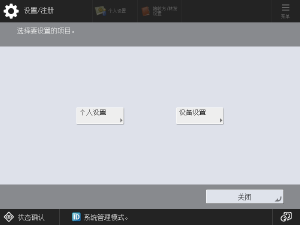
2
在<主菜单>屏幕上按  (设置/注册)。
(设置/注册)。
 (设置/注册)。
(设置/注册)。3
按<参数选择>  <网络>
<网络>  <直接连接设置>
<直接连接设置>  <使用直接连接>。
<使用直接连接>。
 <网络>
<网络>  <直接连接设置>
<直接连接设置>  <使用直接连接>。
<使用直接连接>。4
按<打开>  <确定>。
<确定>。
 <确定>。
<确定>。5
按<存取点模式设置>。
6
在<使用个人SSID和网络密钥>中,按<打开>  <确定>。
<确定>。
 <确定>。
<确定>。7
按<个人SSID和网络密钥设置>。
8
输入SSID和网络密钥,然后按<确定>。

注释
可以指定最多32个字符的SSID。
指定10个字符的网络密钥。
9
按<关闭>。
准备将本机连接到移动设备
1
检查本机的网络设置。
将  (设置/注册)
(设置/注册)  <参数选择>
<参数选择>  <网络>
<网络>  <TCP/IP设置>
<TCP/IP设置>  <IPv4设置>
<IPv4设置>  <使用IPv4>设置为<打开>。
<使用IPv4>设置为<打开>。
 (设置/注册)
(设置/注册)  <参数选择>
<参数选择>  <网络>
<网络>  <TCP/IP设置>
<TCP/IP设置>  <IPv4设置>
<IPv4设置>  <使用IPv4>设置为<打开>。
<使用IPv4>设置为<打开>。2
准备移动设备。
配置移动设备以便可以通过Wi-Fi连接。
3
准备连接本机。
将  (设置/注册)
(设置/注册)  <参数选择>
<参数选择>  <网络>
<网络>  <直接连接设置>
<直接连接设置>  <使用直接连接>设置为<打开>。
<使用直接连接>设置为<打开>。
 (设置/注册)
(设置/注册)  <参数选择>
<参数选择>  <网络>
<网络>  <直接连接设置>
<直接连接设置>  <使用直接连接>设置为<打开>。
<使用直接连接>设置为<打开>。在  (设置/注册)
(设置/注册)  <参数选择>
<参数选择>  <网络>
<网络>  <直接连接设置>
<直接连接设置>  <直接连接类型>中,选择<存取点模式>或<Wi-Fi Direct>。
<直接连接类型>中,选择<存取点模式>或<Wi-Fi Direct>。
 (设置/注册)
(设置/注册)  <参数选择>
<参数选择>  <网络>
<网络>  <直接连接设置>
<直接连接设置>  <直接连接类型>中,选择<存取点模式>或<Wi-Fi Direct>。
<直接连接类型>中,选择<存取点模式>或<Wi-Fi Direct>。在<主菜单>屏幕  <移动门户>
<移动门户>  <直接连接>上按<连接>。
<直接连接>上按<连接>。
 <移动门户>
<移动门户>  <直接连接>上按<连接>。
<直接连接>上按<连接>。注释
如果选择  (设置/注册)
(设置/注册)  <参数选择>
<参数选择>  <网络>
<网络>  <选择接口>
<选择接口>  <无线局域网>或<有线局域网+无线局域网>,将无法在<直接连接类型>中使用<Wi-Fi Direct>。
<无线局域网>或<有线局域网+无线局域网>,将无法在<直接连接类型>中使用<Wi-Fi Direct>。
 (设置/注册)
(设置/注册)  <参数选择>
<参数选择>  <网络>
<网络>  <选择接口>
<选择接口>  <无线局域网>或<有线局域网+无线局域网>,将无法在<直接连接类型>中使用<Wi-Fi Direct>。
<无线局域网>或<有线局域网+无线局域网>,将无法在<直接连接类型>中使用<Wi-Fi Direct>。如果  (设置/注册)
(设置/注册)  <参数选择>
<参数选择>  <网络>
<网络>  <直接连接设置>
<直接连接设置>  <个人SSID和网络密钥设置>
<个人SSID和网络密钥设置>  <登录/注销时自动启用/禁用直接连接>设置为<打开>,即使没有在<移动门户>中按下<直接连接>的<连接>,现在也会启用登录时直接连接。
<登录/注销时自动启用/禁用直接连接>设置为<打开>,即使没有在<移动门户>中按下<直接连接>的<连接>,现在也会启用登录时直接连接。
 (设置/注册)
(设置/注册)  <参数选择>
<参数选择>  <网络>
<网络>  <直接连接设置>
<直接连接设置>  <个人SSID和网络密钥设置>
<个人SSID和网络密钥设置>  <登录/注销时自动启用/禁用直接连接>设置为<打开>,即使没有在<移动门户>中按下<直接连接>的<连接>,现在也会启用登录时直接连接。
<登录/注销时自动启用/禁用直接连接>设置为<打开>,即使没有在<移动门户>中按下<直接连接>的<连接>,现在也会启用登录时直接连接。直接连接(存取点模式)
注释
本机可能需要一些时间来完成和移动设备的连接。
手动连接
1
在无线局域网连接设置中,从移动设备使用显示在本机操作面板上的SSID和网络密钥来配置接收方。
2
完成所需的步骤之后,按下<断开连接>。
与 Canon PRINT 连接
Canon PRINT 是一款免费应用程序,可让 iOS 或 Android 终端使用佳能激光多功能打印机或激光打印机打印照片或文档、导入扫描文件或将文件上传到云存储服务。您可以从应用程序商店将此应用程序下载到移动设备上使用。可用功能因移动设备和本机设置的不同而异。
注释
有关使用 Canon PRINT 的详细信息,请参阅专用手册 (https://global.canon/gomp/)。
使用QR代码连接

注释
在本机上启用QR代码显示功能。
在<主菜单>屏幕上,按  <移动门户>并显示QR代码。
<移动门户>并显示QR代码。
 <移动门户>并显示QR代码。
<移动门户>并显示QR代码。在<主菜单>屏幕上,按  <移动门户>并打开<直接连接>。
<移动门户>并打开<直接连接>。
 <移动门户>并打开<直接连接>。
<移动门户>并打开<直接连接>。检查移动设备的后置摄像头是否打开。
1
在移动设备上打开 Canon PRINT。
注释
要连接运行iOS(iOS11或更高版本)的设备,请在移动设备上打开标准摄像头应用程序。
2
扫描本机操作面板上的QR代码。
3
完成所需的步骤之后,按下<断开连接>。
注释
如果显示“Wi-Fi设置”屏幕(仅限iOS)
按照屏幕上的说明在iOS Wi-Fi设置中连接指定网络。
通过蓝牙连接

注释
根据您购买本机的时间,可能无法使用蓝牙功能。
检查是否在本机上安装了可选的“低功耗蓝牙连接用接口组件”。
在<主菜单>屏幕上,按  <移动门户>并打开<直接连接>。
<移动门户>并打开<直接连接>。
 <移动门户>并打开<直接连接>。
<移动门户>并打开<直接连接>。在移动设备上启用蓝牙。
在 Canon PRINT 中指定 [用户信息]。注释应禁用 [登录(访客)]。
1
在<主菜单>屏幕上按  (设置/注册)。
(设置/注册)。
 (设置/注册)。
(设置/注册)。2
将<参数选择>  <网络>
<网络>  <蓝牙设置>
<蓝牙设置>  <使用蓝牙>设置为<打开>。
<使用蓝牙>设置为<打开>。
 <网络>
<网络>  <蓝牙设置>
<蓝牙设置>  <使用蓝牙>设置为<打开>。
<使用蓝牙>设置为<打开>。3
在移动设备上打开 Canon PRINT。
4
在移动设备上启用蓝牙。
5
将移动设备移至本机附近。
当在本机的操作面板上显示设备名称和PIN代码时,使用此信息在移动设备上建立配对。
6
完成所需的步骤之后,按下<断开连接>。
通过NFC连接

注释
根据您购买本机的时间,可能无法使用NFC功能。
仅在Android版本中支持。
在<主菜单>屏幕上,按  <移动门户>并打开<直接连接>。
<移动门户>并打开<直接连接>。
 <移动门户>并打开<直接连接>。
<移动门户>并打开<直接连接>。在移动设备上启用NFC。
1
在<主菜单>屏幕上按  (设置/注册)。
(设置/注册)。
 (设置/注册)。
(设置/注册)。2
将<管理设置> <设备管理>
<设备管理> <使用NFC卡仿真>设置为<打开>。
<使用NFC卡仿真>设置为<打开>。
 <设备管理>
<设备管理> <使用NFC卡仿真>设置为<打开>。
<使用NFC卡仿真>设置为<打开>。3
在移动设备上打开 Canon PRINT。
4
在移动设备上启用NFC。
5
将移动设备移至本机上NFC图标的附近。
6
完成所需的步骤之后,按下<断开连接>。
从移动设备打印
本节介绍如何打印保存在移动设备上的文件。
1
在 Canon PRINT 主页屏幕上,点击 [ 文档 ]。
2
点击[本地]。
3
点击文件名,打开文档预览屏幕。
注释
如果选择PDF文件并显示[此文件有密码保护]信息,请输入为PDF文件指定的密码。
4
将在文档预览屏幕上显示[预览]窗口。
5
点击[打印]。
须知
根据您的移动设备,当您直接连接本机的时候可能无法连接到互联网。
如果未在显示SSID和网络密钥的五分钟内从移动设备建立无线连接,等待连接的状态会结束。
通过直接连接通信时,如果在本设备和移动设备之间持续没有数据交换,可能会结束连接。
如果通过无线局域网使用本机,则使用直接连接时,必须保持本机连接无线局域网。当本机未连接无线局域网或还没有完成局域网的连接时,直接连接程序无法开始。在直接连接通信期间,如果本机和无线局域网之间的连接丢失,通信可能会结束。
完成所需的步骤后,务必结束本机和移动设备的连接。保持连接将影响睡眠模式的节能效果。
直接连接时的睡眠模式节能效果会降低。完成所需的步骤后,务必停止本机与移动设备之间的连接。
直接连接 (Wi-Fi Direct)
从移动设备连接到本机
1
在移动设备上打开直接连接功能。
从移动设备的Wi-Fi设置屏幕中打开Wi-Fi Direct屏幕,然后在检测到的Wi-Fi Direct设备中点击本机。
将在本机的操作面板上显示信息,指示已收到来自移动设备的连接请求。
2
在本机的操作面板上按<是>。
将在本机与移动设备之间建立连接。
3
完成所需的步骤之后,按下<断开连接>。
从本机连接到移动设备
1
从在本机的操作面板上显示的设备名称中选择要直接连接的设备名称,然后按<连接>。
将显示一个屏幕,可在其中选择是否允许与移动设备进行连接。
2
在移动设备屏幕上点击[是]。
将在本机与移动设备之间建立连接。
3
完成所需的步骤之后,按下<断开连接>。
注释
有关连接移动设备的详细信息,请参阅移动设备管理员指南中连接设置内容。
要确认连接的移动设备,请在<直接连接>屏幕上按<移动设备信息>。
须知
根据您的移动设备,当您直接连接本机的时候可能无法连接到互联网。
如果未在显示设备名称的五分钟内从移动设备建立无线连接,等待连接的状态会结束。
通过直接连接通信时,如果在本机和移动设备之间持续没有数据交换,可能会结束连接。
完成所需的步骤后,务必结束本机和移动设备的连接。保持连接将影响睡眠模式的节能效果。
直接连接时的睡眠模式节能效果会降低。完成所需的步骤后,务必停止本机与移动设备之间的连接。